Telegram для Linux існує! Як ним скористатися – розповімо нижче. Якщо ви віддаєте перевагу цю операційну систему популярним ОС Windows або Mac OS, все одно можете листуватися з друзями та рідними, колегами і партнерами – ніяких обмежень! Функціонал програми повністю збігається, давайте спробуємо його завантажити!
Веб-версія
Почнемо з того, що Телеграм для Лінукс доступний у режимі онлайн ви можете авторизуватися через браузер, встановлений на пристрої! Якщо ви хочете спілкуватися без завантаження додаткових додатків, можна скористатися наступною інструкцією:
- Наберіть в адресному рядку браузера web.telegram.org;
- Перейдіть по посиланню і клацніть по значку входу;
- Введіть номер телефону і дочекайтеся отримання коду перевірки;
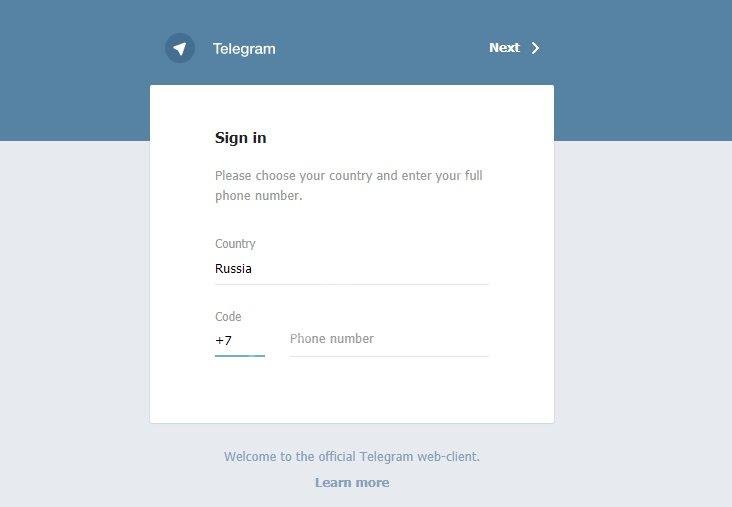
- Введіть код, який надійде в СМС-повідомленні;
- Насолоджуйтесь!
Нагадаємо – якщо ви не можете відкрити веб-версію месенджера, потрібно скористатися ВПН-сервісом або проксі, щоб зняти існуючі обмеження Роскомнадзора. Наприклад, ви можете встановити безкоштовне розширення ZenMate.
Зрозуміло, веб-версія – не єдиний варіант. Ви можете завантажити Телеграм для Linux на робочий стіл і користуватися повноцінним додатком. Якщо ви живете в Росії, вам можливо знадобиться проксі Телеграм, детальніше про цей момент ви можете знайти інформацію в іншій нашій статті на сайті. Тепер давайте обговоримо проодробнее?
Через термінал
Установка Telegram на Linux може здатися новачкові складною – але це не так. Уважно прочитайте інструкції і вже через кілька хвилин ви впораєтеся з поставленим завданням! Для початку потрібно відкрити термінал – всі дії будуть проводитися через нього:
- Відкрийте «Програми», потім «Стандартні», далі – «Термінал»;
- Скористайтеся комбінацією клавіш Ctrl+T+Alt.
Готово, термінал відкрито! Можна приступати до роботи – спочатку поговоримо про те, як проводиться установка Telegram на Ubuntu або Linux Mint:
- Введіть команду «sudo add-apt-repository ppa:atareao/telegram»;
- Натисніть на кнопку Enter і вводите «sudo apt update»;
- Як тільки процес оновлення завершиться, вбивайте останню команду «sudo apt install telegram».
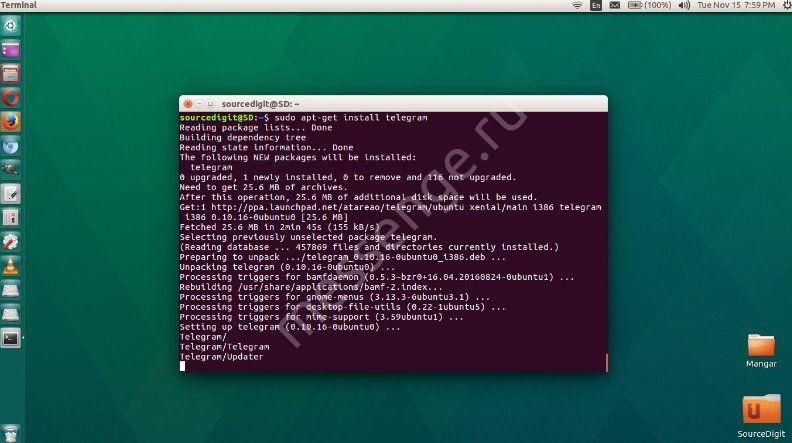
Всі команди вводяться без лапок! Ви тільки що змогли інтегрувати месенджер в операційну систему і можете приступати до авторизації або реєстрації.
Прямуємо далі? Пора поговорити про те, чи існує Telegram for Linux Debian (Deb). Ситуація досить складна, так як операційна система не підтримує інсталяційний пакет для Убунту.
Є і хороша новина, користувачів Debian Sid можуть скористатися простою командою, яку потрібно вбити в термінал:
- sudo apt-get install telegram-desktop.
На нових версіях Дебиан встановити Desktop Telegram на Linux подібним чином можна! На допомогу прийде аналог – Telegram Flatpack.
- Відкрийте термінал
- Введіть команду «sudo flatpak install»;
- Дотримуйтесь інструкцій на екрані.
Все максимально просто! Ви вже знаєте, як поставити Telegram для Linux Mint, Убунту або Дебиан. На черзі остання версія ОС під назвою Fedora:
- Відкрийте термінал;
- Впишіть «sudo dnf install https://download1.rpmfusion.org/free/fedora/rpmfusion-free-release-X.noarch.rpm -y». Замість «Х» потрібно поставити номер версії Федора;
- Натисніть кнопку введення;
- У новій рядку впишіть «sudo dnf install telegram-desktop» і натисніть Enter.
Нагадуємо: команди вводяться без лапок.
Закликаємо уважно поставитися до різноманітних пропозицій по завантаженню Телеграма для Linux, які зустрічаються на просторах інтернету. Будьте уважні, якщо не хочете зіткнутися з вірусами і шкідливим ПО.
З офіційного сайту
Скачати додаток ви можете на офіційному сайті. Тільки для початку не забудьте включити VPN.
- На головній сторінці відшукайте «Telegram for Linux»;
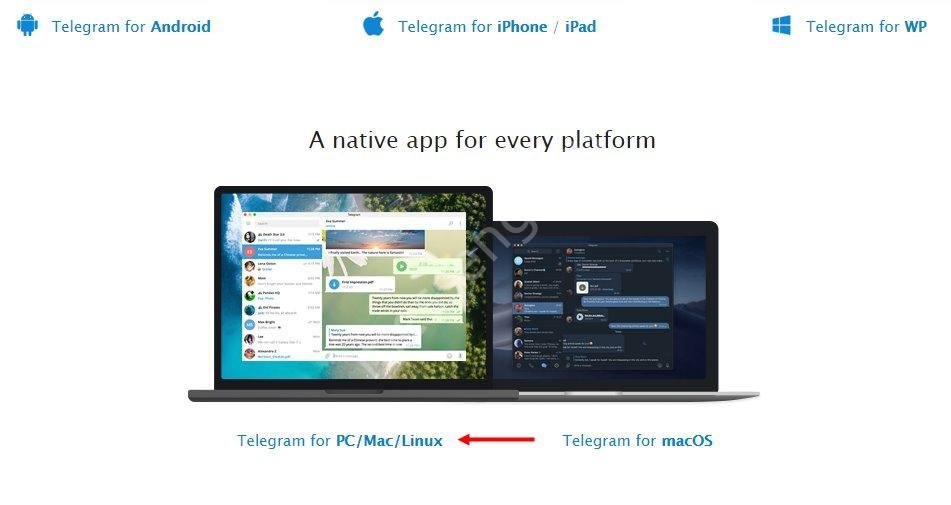
- Потім клікніть на відповідну версію і дочекайтеся завантаження на пристрій!
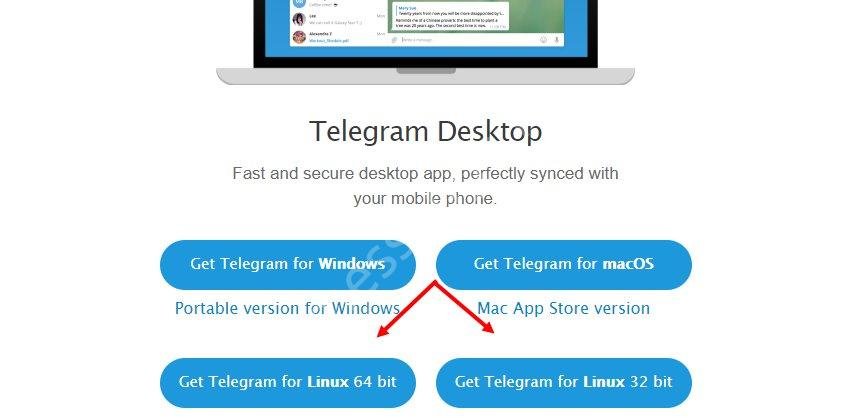
Як встановити Телеграм на Лінукс ви тепер знаєте – докладні інструкції допоможуть розібратися з тонкощами завантаження програми. Кілька нескладних дій призведуть до бажаного результату – ви зможете користуватися улюбленою месенджером не тільки на смартфоні, але і на комп’ютері! Спілкуйтеся з колегами, діліться файлами з друзями в будь-який час.


